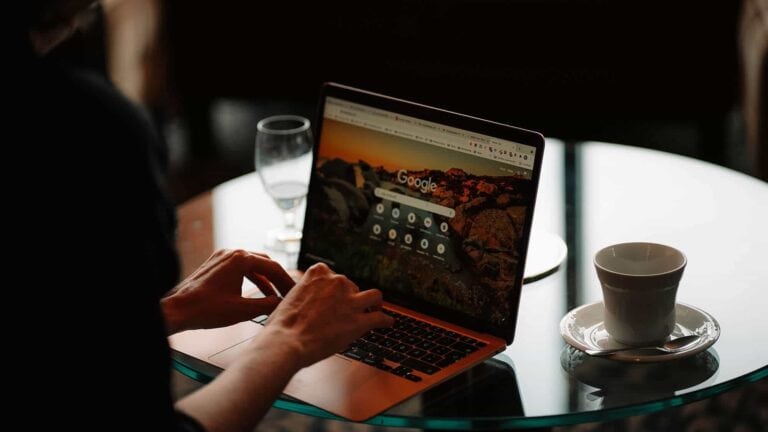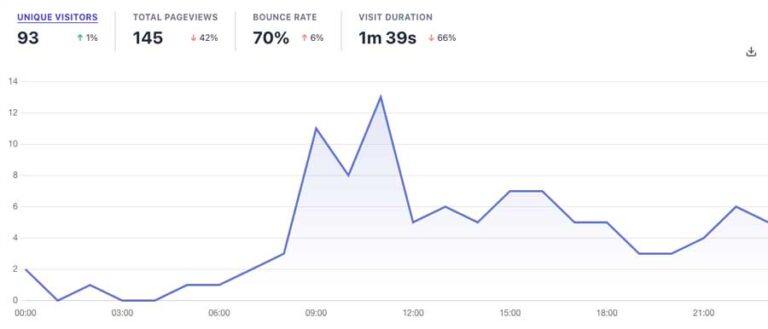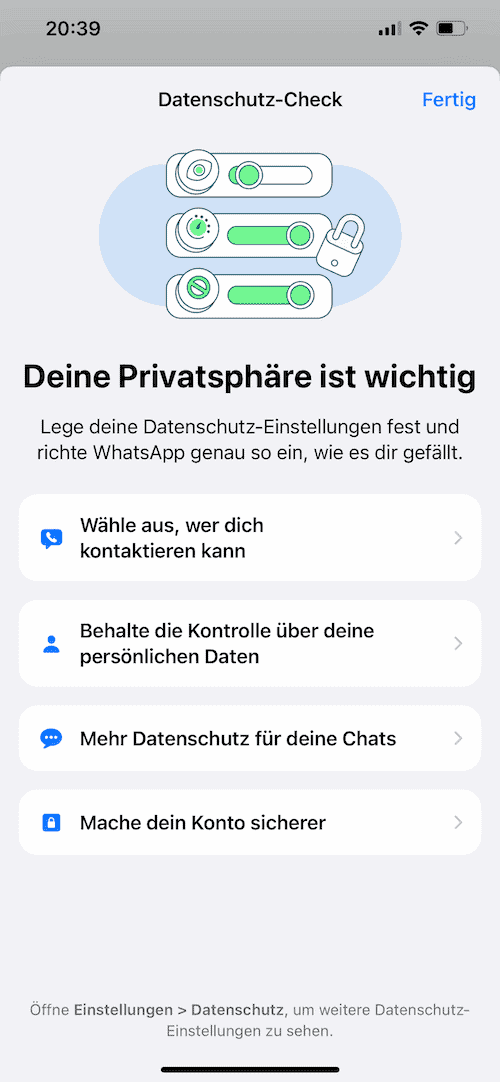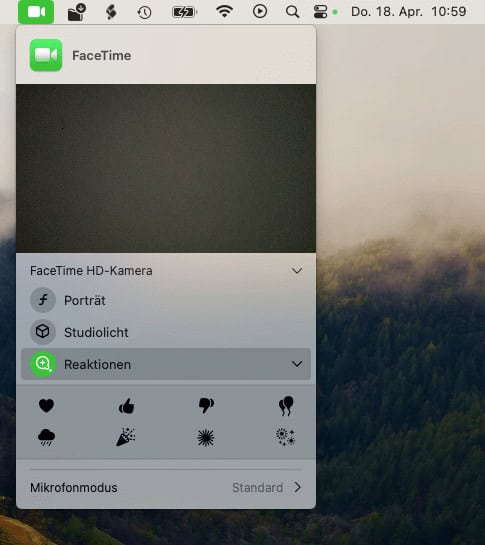Du hast deinen Blogbeitrag oder dein neustes Angebot in Facebook gepostet und festgestellt, dass dir das Vorschaubild nicht gefällt? Du änderst das Bild auf deiner Webseite, aber das neue Beitragsbild wird in Facebook nicht aktualisiert. Was kannst du tun?

Wenn du eine Unterseite deiner Webseite in einem Facebook Beitrag postest, zieht sich Facebook einmalig die Daten, u.a. dein Beitragsbild und die Überschrift der Seite. Wenn du das nachträglich in Facebook aktualisieren möchtest, musst du das manuell anstoßen. Du stupst Facebook an, erneut auf deiner Webseite vorbeizuschauen und die Daten zu aktualisieren.
Wie du das Vorschaubild in Facebook ändern kannst
Nachdem du das Beitragsbild auf deiner Webseite geändert hast, kannst du Facebook mit dem Sharing Debugger auffordern, dein Vorschaubild in Facebook zu aktualisieren.
- Öffne den Sharing Debugger von Facebook.

- Gib die Webadresse deines Blogartikels oder deines Angebots ein, dessen Beitragsbild du verändert hast und nun auch in Facebook aktualisiert angezeigt haben möchtest. Bestätige, indem du auf den Button “Fehlerbehebung” klickst.

- Im nächsten Schritt wird dir angezeigt, was Facebook bisher von deinem Blogartikel gespeichert hat. Letztes Scraping meint meist den Zeitpunkt, als du deinen Beitrag veröffentlicht hast. Weiter unten im Bild siehst du, welches Vorschaubild Facebook aktuell abgespeichert hat.

- Klicke auf „Erneut scrapen“. Damit sagst du Facebook „Hey, ich habe das Beitragsbild geändert, schau noch mal bei mir vorbei, erkenne das neue Bild und aktualisiere deine Daten, die du von mir hast. Das wäre so großartig von dir!“
- Und voilà! Das neue Bild wurde von Facebook erkannt (siehe zweite Markierung im Bild, in diesem Beispiel heißt es nicht mehr „Nicole-Werner-141-startseite.jpg“, sondern „Nicole-Werner-120-klavier.jpg”). Das Bild wurde aber noch nicht in meinem Post aktualisiert, das folgt im nächsten Schritt.

- Jetzt musst du nur noch deinen Facebook-Post „bearbeiten“ und neu „speichern“, dann wird das neue Vorschaubild angezeigt.
UPDATE: Und doch funktioniert es nicht?
Mir ist es selbst noch nicht passiert: Trotz der obigen Schritte, nimmt Facebook das neue Bild nicht mit auf. Dann liegt es vielleicht auch an der neuen Urheberrechtsreform, die seit dem 01. August 2021 gilt und den sogenannten Uploadfilter mit sich bringt. Mehr zum Thema erfährst du bei Thomas Schwenke.

Nicole Werner
I am a business information scientist, blogger and neural ping pong player. I love new technologies and make complex topics understandable. My greatest asset: I can turn mandarins into elephants 🙃.
Check out my About page to learn more about me. Stay up to date with the latest news and sign up for my newsletter.